Créer une nouvelle configuration de filtre (filtre en cascade)
Une configuration de filtre indique à memoQ comment lire - importer - un document qui doit être traduit.
Pour savoir plus en général: Voir la discussion principale sur la création d’une configuration de filtre.
Il existe des documents complexes où le texte dans le document est une autre structure. Par exemple, les cellules d’un classeur Excel peuvent contenir des pages Web au lieu de texte brut.
Dans ce cas, memoQ a besoin de deux filtres pour traiter le document. En prenant l’exemple ci-dessus: Tout d’abord, le filtre Excel extrait les pages Web du classeur. Alors le filtre HTML extrait le texte des pages Web.
Une configuration de filtre qui permet à memoQ de le faire s’appelle un filtre en cascade.
Pour modifier une configuration de filtre, vous avez besoin de la fenêtre Paramètres d’importation de documents. Cela est vrai pour les filtres en cascade, aussi. Pour peaufiner la configuration du filtre, utilisez la commande Importer avec des options pour ajouter des documents à votre projet.
Si le premier filtre dans la chaîne est DOCX (Word) ou XLSX (Excel), ne pas utiliser cette commande: Le filtre HTML ou XML en cascade ne fonctionnera pas si le filtre précédent renvoie du texte avec mise en forme interne. Si vous enchaînez HTML ou XML après Word ou Excel, vous pouvez les ignorer. Cependant, vous ne pouvez pas ignorer la mise en forme interne dans une configuration de filtre qui n’a pas déjà d’en cascade. Si vous avez besoin d’un filtre qui enchaîne XLSX et HTML, par exemple, configurez la configuration de filtre lors de l’importation d’un document et enregistrez la configuration directement depuis la fenêtre des paramètres d’importation de document.
Comment se rendre ici
-
Ouvrez la Console de gestion des ressources.
-
Choisir les configurations de filtre.
-
Sous la liste, cliquez sur Créer un filtre en cascade.
D’un projet ou d’un projet en ligne: À partir de l’ importation avec options , vous pouvez configurer le filtre en cascade dans la fenêtre Paramètres d’importation de document. Vous pouvez enregistrer la configuration du filtre en cascade à partir de là. Lorsque vous faites cela, la fenêtre principale de configuration de filtre apparaîtra, pas celle-ci. Pour en savoir plus, consultez le sujet principal.
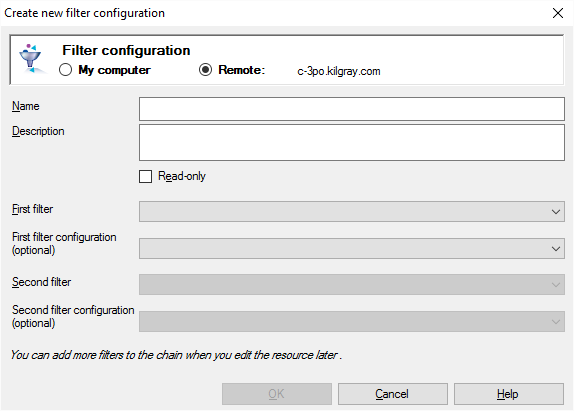
Que pouvez-vous faire?
Si vous venez de la Console de gestion des ressources, et qu’un memoQ TMS a été sélectionné en haut de la fenêtre: Vous pouvez choisir de créer la configuration de filtre sur votre propre ordinateur ; ou de la créer sur le serveur.
Pour faire votre choix: Cliquez sur Mon ordinateur ou sur le bouton radio en ligne.
Vous ne pouvez pas choisir un autre serveur ici. Créer la ressource sur un autre serveur: Fermez cette fenêtre. Choisissez l’autre serveur en haut de la Console de gestion des ressources. Cliquez sur Créer une nouvelle version à nouveau.
- Tapez un nom dans la zone Nom. Le nom doit être unique sur votre ordinateur - ou sur le serveur où vous le créez.
- Décrivez l’objectif de la configuration du filtre dans la zone Description. Ne le laissez jamais vide: pensez aux autres personnes qui pourraient également avoir besoin d’utiliser cette configuration de filtre.
- Choisissez le premier type de document dans la liste déroulante Première filtre. memoQ ne peut utiliser ce filtre en cascade que pour l’importation de fichiers du même type.
- Si le fichier original (externe) ne doit pas être importé avec les paramètres par défaut, et que vous avez déjà une configuration de filtre pour cela: Choisissez une configuration de filtre pour le premier type de document dans la zone de configuration du premier filtre. Cette option est facultative.
- Choisissez le deuxième type de document dans la zone déroulante du second filtre. Après que le document externe a été importé, memoQ utilise ce deuxième filtre pour traiter le contenu qui s’y trouve.
- Si le contenu interne ne doit pas être importé avec les paramètres par défaut, et que vous avez déjà une configuration de filtre pour cela: Choisissez une configuration de filtre pour le deuxième type de document dans la zone de configuration du deuxième filtre. Cette option est facultative.
Lorsque vous avez terminé
Pour créer la configuration de filtre en cascade: Cliquez sur OK.
Pour revenir à la Console de gestion des ressources, et ne pas créer de configuration de filtre en cascade: Cliquez sur Annuler.